Descripción: Al poner contraseña en el grub podemos evitar que se puedan introducir lineas de comandos a través de grub para administrar el equipo, también podemos restringir el arranque de un sistema operativo.
La contraseña que le pondremos al grub 2 esta encriptada en SHA512 por lo tanto deberemos utilizar un comando que nos proporciona el grub para sacar la cadena encriptada de la contraseña, este comando es: grub-mkpasswd-pbkdf2
Pasos:
- Primeramente abrimos un terminal para sacar la contraseña encriptada en SHA512 y tecleamos en el terminal grub-mkpasswd-pbkdf2 y la dejamos abierta ya que nos hará falta más adelante.

- Una vez que tenemos en un terminal la contraseña generada en SHA512 abrimos otro terminal y tecleamos sudo gedit /boot/grub/grub.cfg para abrir el fichero de configuración del grub.
- Una vez abierto el fichero debemos crear un usuario como mínimo y asignarle la contraseña generada en SHA512 de la siguiente forma mostrada a continuación. Este contenido debe ir al empezar el fichero.
 Explicación del contenido:
Explicación del contenido:
-set superusers=”...” - con esto creamos el usuario.
-password_pbkdf2 - indicamos la contraseña en SHA512
-grub.pbkdf2......E - es la clave encriptada que debe sustituirse por la que hemos generado
-usuario resaltado en amarillo hace referencia al nombre del usuario, se puede sustituir por lo que se quiera. - Guardamos los cambios del fichero y nuestro grub ya esta protegido contra la inserción de lineas de comando mediante el grub.
- Para que también nos pida el usuario y la contraseña para el arranque de la opciones que nos da el grub debemos indicarselo añadiendole --users usuario en la opciones de arranque (cada opción de arranque se nos muestra el grub la linea empieza por menuentry) editando de nuevo el fichero abierto en el paso 2. En la siguiente imagen se muestra un ejemplo:
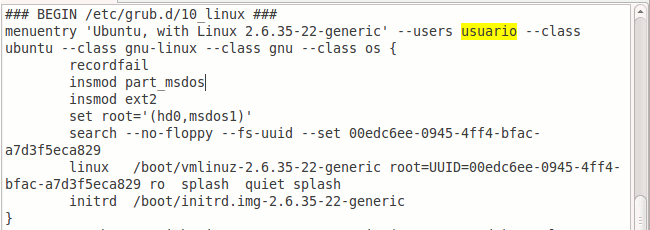 Explicación del contenido:
Explicación del contenido:
-menuentry - son las lineas que definen un arranque en el menu del grub.
-'...' - lo que esta entre la comillas es el titulo que muestra en el menu del grub.
- --users - le indica los usuario que pueden arrancar en esa opción. Este contenido debe ir detrás del titulo que va con las comillas simples.
-usuario en amarillo hace referencia al nombre de usuario, hay debemos poner el usuario que habíamos creado anteriormente. - Ahora cada vez que intentemos entrar a una linea de comandos o a una opción de arranque que necesita usuario y contraseña nos saldrá la siguiente pantalla.






Yo he puesto el usuario y contraseña, pero se ve que no el puesto el correcto y ahora para acceder a cualquier función de grub me pide el usuario y contraseña que no me sé. ¿Cómo puedo solucionarlo? Es un gran problema porque no puedo acceder al ordenador, por favor ayuda
Me temo que vas a formatear si no te acuerdas de la contraseña. Un saludo
como poner para que todos los usuarios puedan entrar en una entrada del grub especifica
Deberás crear una nueva opción de «menuentry». Un saludo.
como lo hago para que para activar cada porgrama en xubuntu pida clave….. y para un protector de pantalla con clave???
Hola! cuando pongo la contraseña nueva al querer ingresar a las opciones del grub no me deja accesar… a que se debe esto?
La verdad es que debería dejarte manipular las opciones del grub tras poner la contraseña. Espero que encuentres la solución.
Hola!
Muy bien explicado, me funciono bien.
saludos y buena vibra!!
hola una ve que hago esto como hago para que se apliquen los cambios? tengo que actualizar el grub con algún comando tipo update? o guardo los datos reinicio y ya esta?
No es necesario hacer ningún tipo de comando de actualización, simplemente cuando reiniciemos aplicará las nuevas configuraciones. Espero que te haya servidor. Un saludo 😉
Y no lo explican en video, que es mas facil
De momento en video no lo tenemos. Gracias por tu comentario 😉
Monta windows que es más fácil….
Linux no es fácil… es BUENO
muy util este articulo, gracias